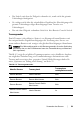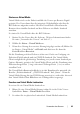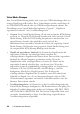Users Guide
Table Of Contents
- Produktüberblick
- Installation
- Normalbetrieb der Software
- Anzeigen des Systems im Explorer
- Anpassen der Fensteranzeige
- Hinzufügen eines Remote Console Switch (Dell oder Avocent)
- Zugriff auf den Remote Console Switch
- Starten des VNC- oder RDP-Viewers
- Ändern von Server- und Switch-Eigenschaften
- Ändern von Server- und Switch-Optionen
- Organisieren des Systems
- Anpassen des Explorer-Fensters
- Verwalten lokaler Datenbanken
- Verwenden des Viewers
- Zugriff auf Server über die RCS-Software
- Interaktion mit dem angezeigten Server
- Merkmale des Viewer-Fensters
- Anpassen des Viewers
- Anpassen der Viewer-Auflösung
- Anpassen der Videoqualität
- Minimieren der Farbverfälschungen von Remote-Videositzungen
- Verbessern der Farbanzeige des Bildschirmhintergrunds
- Einstellen der Maus-Skalierung
- Minimieren des Mausspureffekts
- Verbessern der Mausleistung
- Reduzieren des Mauszeigerflackerns
- Anzeigen von mehreren Servern über den Scan-Modus
- Scannen der Server
- Statusanzeige der Miniaturansichten
- Navigation in der Miniaturansichtenanzeige
- Senden von Tastenanschläge über Makros an den Server
- Sitzungsoptionen – Register „Allgemein“
- Bildschirmaufzeichnung
- Optionen zur Teilung einer Sitzung
- Virtual Media
- Anhang A: Aktualisieren der RCS-Software
- Anhang B: Tastatur und Maus
- Anhang C: TCP-Ports
- Anhang D: Technischer Kundendienst
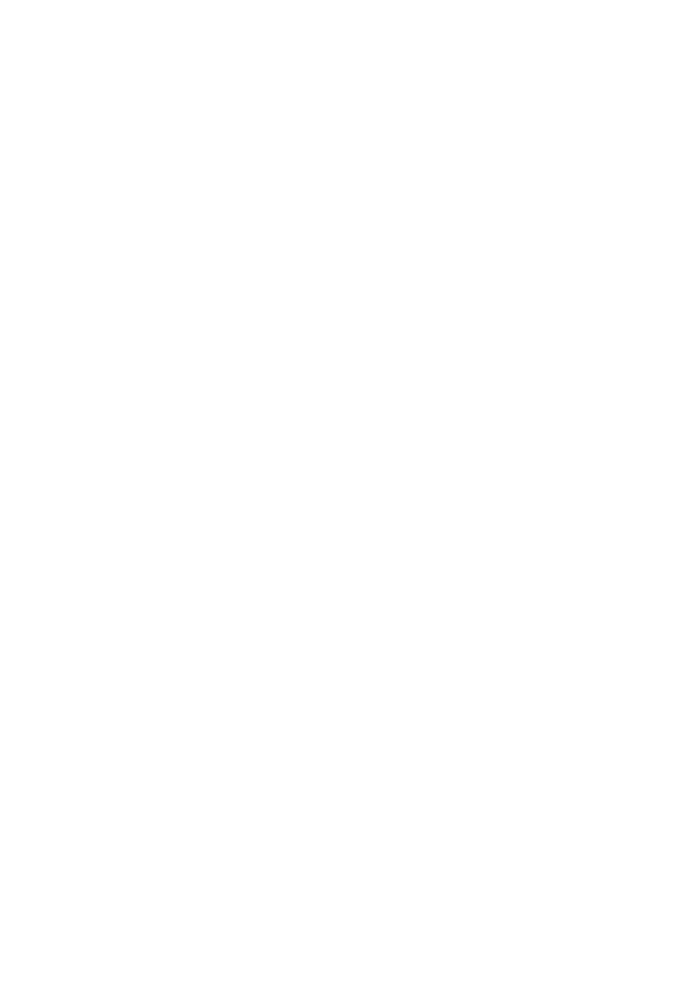
108xxx | Verwenden des Viewersxxx
a. Aktivieren Sie im Dialogfeld „Virtual Media“ das Kontrollkästchen
Zugeordnet neben den Laufwerken, die Sie zuordnen möchten.
b. Wenn für das zugeordnete Laufwerk ein schreibgeschützter Zugriff
festgelegt werden soll, aktivieren Sie das Kontrollkästchen
Schreibgeschützt neben dem Laufwerk, bevor Sie es zuordnen. Wenn
die Einstellungen der Virtual Media-Sitzung so vorkonfiguriert wurden,
dass alle zugeordneten Laufwerke schreibgeschützt sein müssen, ist
dieses Kontrollkästchen bereits aktiviert und kann nicht geändert
werden.
Sie können das Kontrollkästchen Schreibgeschützt aktivieren,
wenn in den Sitzungseinstellungen Schreib- und Lesezugriff
festgelegt wurde, Sie jedoch den Zugriff eines bestimmten
Laufwerks auf schreibgeschützt einschränken möchten.
3 So können Sie ein ISO- oder Diskette-Image als Virtual Media-Laufwerk
hinzufügen und zuordnen:
a. Klicken Sie im Virtual Media-Fenster auf Image hinzufügen.
b. Das Dialogfeld zum Auswählen der allgemeinen Datei wird geöffnet,
wobei das Verzeichnis mit den Diskette-Image-Dateien (Erweiterung
.iso oder .img) angezeigt wird. Wählen Sie eine ISO- oder Diskette-
Image-Datei aus und klicken Sie auf Öffnen.
c. Der Datei-Header wird überprüft, um sicherzustellen, dass er korrekt ist.
Wenn der Datei-Header korrekt ist, wird das Dialogfeld zum Auswählen
der allgemeinen Datei geschlossen und die ausgewählte Image-Datei im
Dialogfeld „Virtual Media“ geöffnet, in dem es durch Aktivieren des
Kontrollkästchens „Zugeordnet“ zugewiesen werden kann.
d. Wiederholen Sie Schritt a bis c für alle weiteren ISO- oder Disk-Images,
die Sie hinzufügen möchten. Sie können eine beliebige Anzahl von
Image-Dateien hinzufügen (bis zu der vom Speicher vorgegebenen
Beschränkung), Sie können jedoch nur ein virtuelles CD- oder DVD-
Laufwerk oder ein virtuelles Massenspeichergerät gleichzeitig zuweisen.